手順10)WordPressテーマdeerの「フッター固定メニュー」の設定をしよう
今回のページでは、WordPressテーマdeerで設定できる「フッター固定メニュー」の設定方法について解説していきます。
フッター固定メニューとは、スマホ・タブレットなどのモバイル端末からWebサイトを見た時に、一番下のフッター部分に追従するメニューです。
↓ フッター固定メニュー ↓
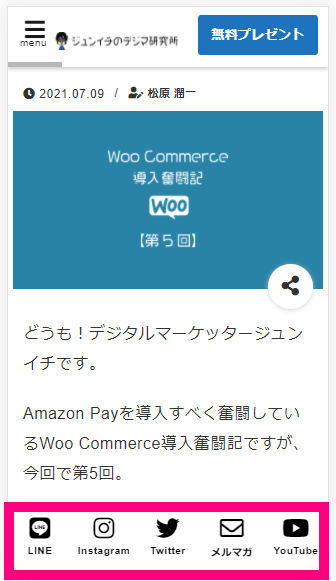
それでは早速作業をしていきましょう。
【作業】フッター固定メニューを設置してみよう
「外観」⇒「カスタマイズ」⇒「フッター固定メニューの設定(スマホ&タブのみ)」をクリックしましょう。
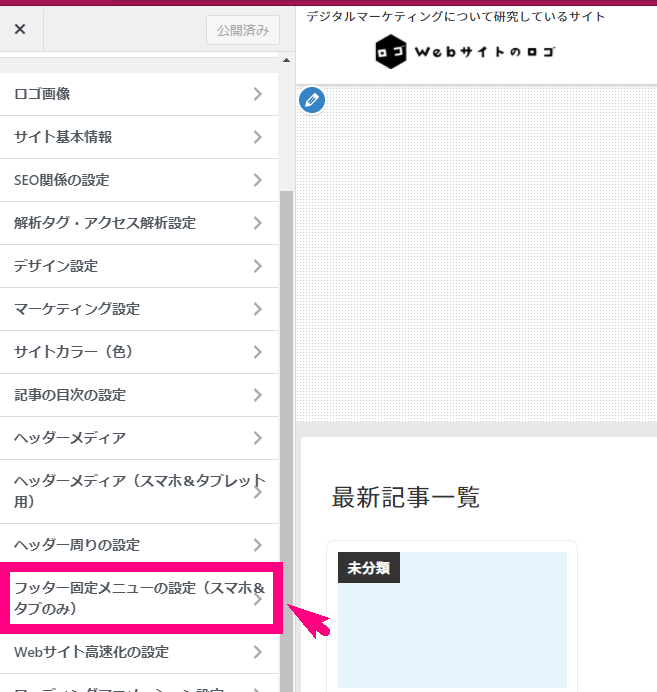
↓ 下の方にあるスマホアイコンを押しておくと、右側のプレビューでスマホからの見た目を確認しやすくなります。
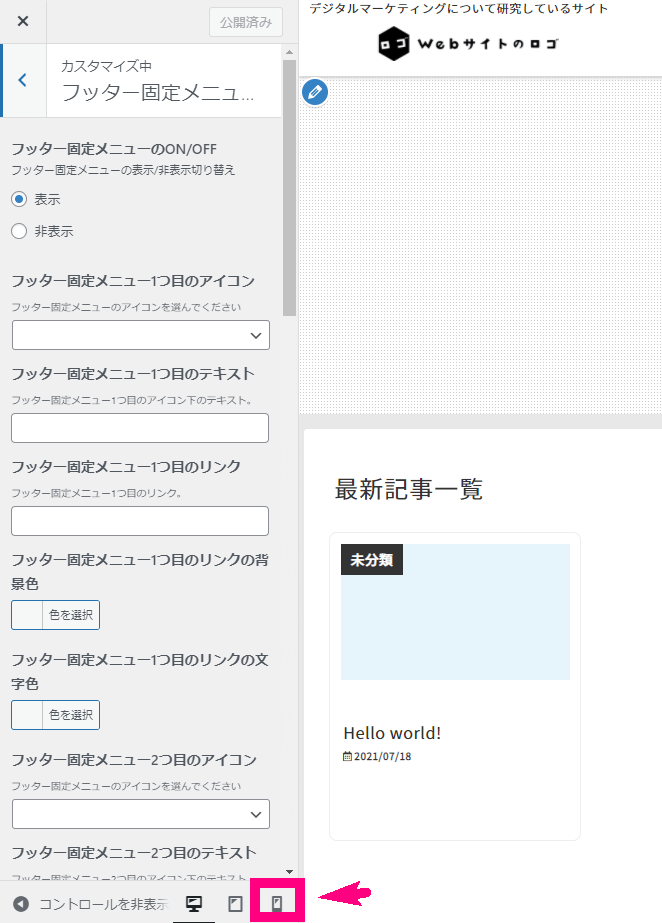
↓ まずは表示させるか?させないか?を選ぶことができます。表示させたくない人は「非表示」を選んでください。
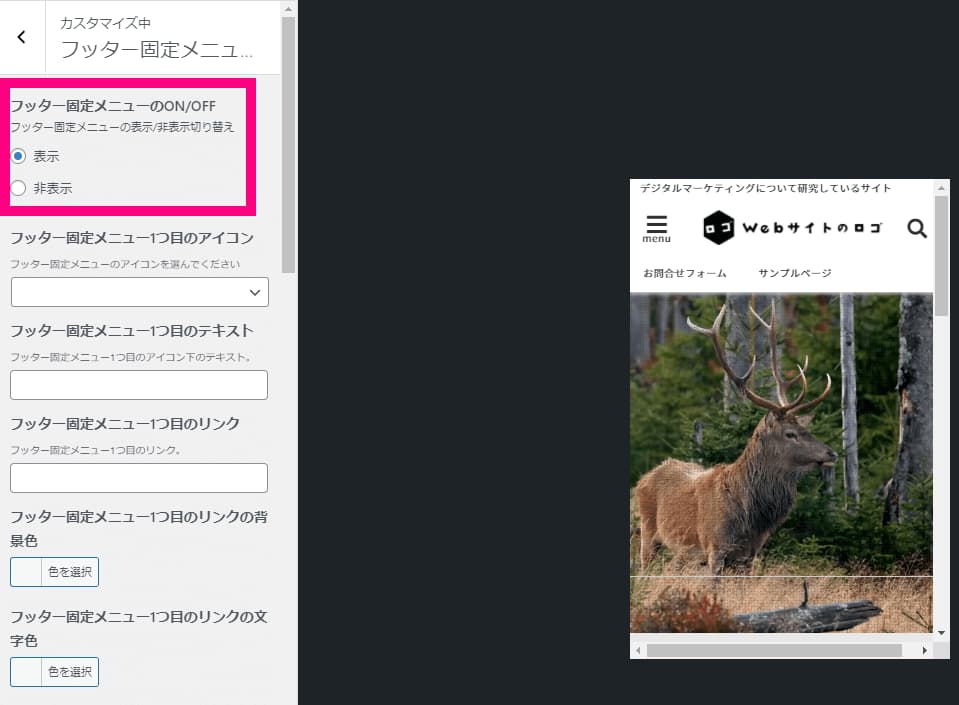
↓ メニューを設置するには、1つのメニューに付き以下の5点を設定する必要があります。
- アイコン:メニューに表示させたいアイコンを選んでください
- テキスト:メニューアイコンの下に出したい小さなテキストを入力します
- リンク:メニューをタップした時にジャンプする先のURLを入力します
- 背景色:メニューの背景色を選びます
- 文字色:メニューのアイコンとテキストの色を選びます
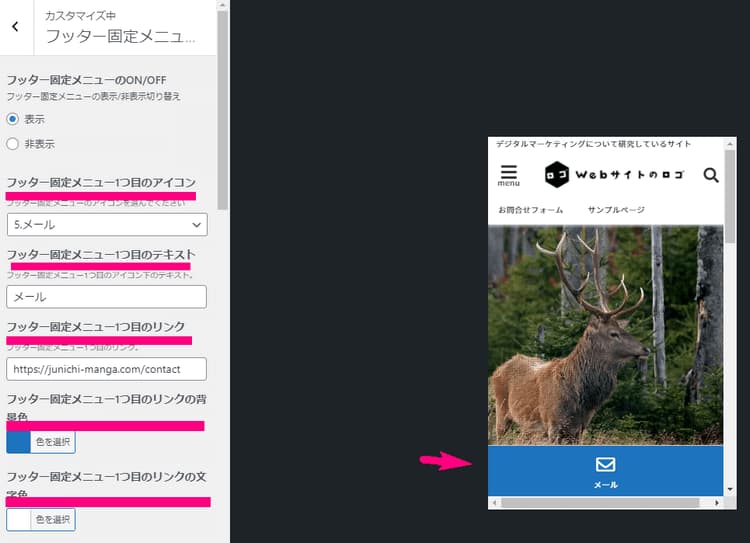
↓ 最大5つまで設定ができます。設定ができたら「公開」ボタンをクリック。
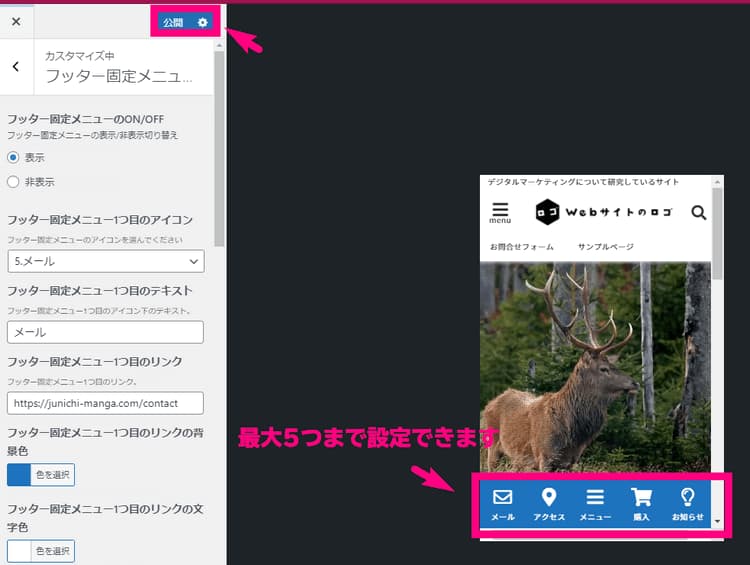
これでフッター固定メニューが設置できます。
ここまでできたら今回の作業は完了です。